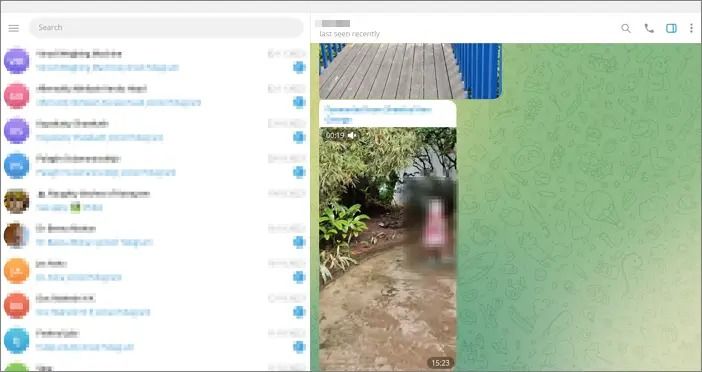-
![]()
Lionel
Lionel est passionné de technologie informatique, il fait partie de l'équipe EaseUS depuis 8 ans, spécialisé dans le domaine de la récupération de données, de la gestion de partition, de la sauvegarde de données.…Lire la suite -
![]()
Nathalie
Nathalie est une rédactrice chez EaseUS depuis mars 2015. Elle est passionée d'informatique, ses articles parlent surtout de récupération et de sauvegarde de données, elle aime aussi faire des vidéos! Si vous avez des propositions d'articles à elle soumettre, vous pouvez lui contacter par Facebook ou Twitter, à bientôt!…Lire la suite -
![]()
Mélanie
Mélanie est une rédactrice qui vient de rejoindre EaseUS. Elle est passionnée d'informatique et ses articles portent principalement sur la sauvegarde des données et le partitionnement des disques.…Lire la suite -
![]()
Arnaud
Arnaud est spécialisé dans le domaine de la récupération de données, de la gestion de partition, de la sauvegarde de données.…Lire la suite -
![]()
Soleil
Soleil est passionnée d'informatique et a étudié et réalisé des produits. Elle fait partie de l'équipe d'EaseUS depuis 5 ans et se concentre sur la récupération des données, la gestion des partitions et la sauvegarde des données.…Lire la suite -
![]()
Flavie
Flavie est une rédactrice qui vient de rejoindre EaseUS. Elle est passionnée d'informatique et ses articles portent principalement sur la sauvegarde des données et le partitionnement des disques.…Lire la suite
Sommaire
0 Vues |
0 min lecture
Points clés à retenir
|
🚩Cet article vous apprendra pourquoi vous ne pouvez pas télécharger de vidéos Telegram sur votre ordinateur. Il fournira également 8 correctifs pour vous aider à résoudre votre problème. 🚩De plus, si vous avez besoin de télécharger des vidéo à partir d'autres sites de streaming, vous pouvez trouver une bonne suggestion pour les téléchargeurs de vidéos dans cet article. |
Telegram n'est pas populaire en tant qu'application de messagerie instantanée, mais est également utilisé pour le partage de fichiers multimédias. Il permet aux utilisateurs de partager jusqu'à 2 Go de fichiers. C'est pourquoi les utilisateurs l'utilisent pour le partage de données plutôt que pour la communication uniquement.
Récemment, de nombreux utilisateurs ont signalé qu'une erreur de téléchargement des vidéo depuis telegram . Mais ils ne peuvent pas résoudre le problème car ils n'en connaissent ni les causes ni la solution. Si vous faites partie de ces utilisateurs, soyez rassuré car nous avons résumé ici la liste des solutions.
En lisant ceci, vous pouvez résoudre le problème du téléchargement de fichiers par Telegram. Explorons les luminaires en détail pour trouver celui qui vous convient.
Correctif 1. Vérifier la connexion réseau
La première étape à suivre si une vidéo de télégramme ne se télécharge pas sur un PC Windows 11 consiste à vérifier la connexion Internet. Il ne fait aucun doute que votre appareil dispose d'une connexion Internet active, mais il est possible que votre réseau soit à l'origine de ce problème.
Parfois, les utilisateurs ont signalé que les fichiers de télégrammes ne se téléchargeaient pas sur le Wi-Fi. Vous devez donc vérifier votre connexion Internet et essayer de passer à un point d'accès mobile ou à une autre connexion Internet si elle est en Wi-Fi.
🌺Suivez ces étapes pour accomplir la tâche :
Étape 1. Cliquez sur l'icône « Wi-Fi » dans la barre des tâches.

Étape 2. Appuyez sur le bouton « Déconnecter » indiqué sous votre connexion.

Étape 3. Recherchez un autre réseau et cliquez dessus.
Étape 4. Insérez le mot de passe/la clé pour vous connecter.
Une fois cela fait, essayez de recharger Telegram et de télécharger à nouveau des vidéos. Vous pouvez résoudre l'erreur si elle est due à votre connexion Internet.
Correctif 2. Vérifier le stockage sur disque
Un autre problème courant qui peut être à l'origine du problème de téléchargement de vidéo de télégramme sur PC est la diminution du stockage sur disque. Cela signifie que le stockage de votre système n'est peut-être pas suffisant pour stocker de nouveaux fichiers. Vous devriez donc le vérifier et effacer la mémoire en supprimant les fichiers inutiles.
Correctif 3. Mettre à jour et réinstaller Telegram Desktop
L'utilisation d'une ancienne version de l'application Telegram peut également entraîner le problème du non-téléchargement des vidéos. Cela peut entraîner d'autres problèmes, tels que la lecture de la vidéo du télégramme sur PC. Vous devez donc soit mettre à jour l'application, soit la réinstaller.
🌺Vous pouvez suivre ces étapes simples.
Étape 1. Accédez au « Microsoft Store » et recherchez « Telegram ».
Étape 2. Vérifiez si le bouton de mise à jour est disponible et cliquez dessus.
Parfois, le bouton de mise à jour n'est visible que sur la boutique. Vous pouvez donc essayer de désinstaller cette application et de la réinstaller depuis le Microsoft Store ou le site officiel de Telegram.
🌺Suivez ces étapes pour ce faire :
Étape 1. Accédez à « Paramètres » sur votre ordinateur.
Étape 2. Ouvrez la section « Applications ».
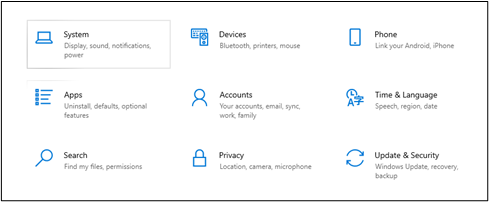
Étape 3. Recherchez « Telegram » dans la liste des applications et cliquez dessus.
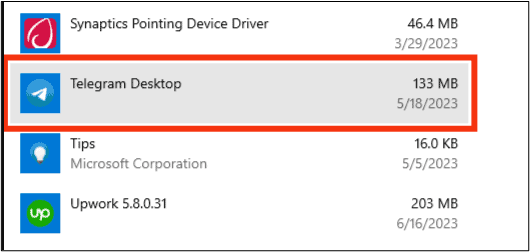
Étape 4. Maintenant, appuyez sur le bouton « Désinstaller » et confirmez l'action.
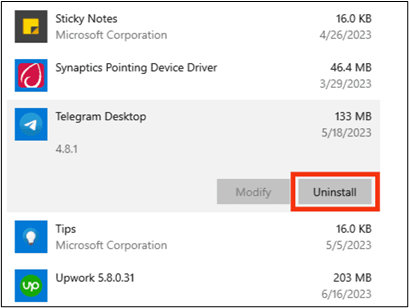
Étape 5. Une fois terminé, actualisez votre PC et ouvrez le Microsoft Store ou le site officiel de Telegram.
Étape 6. Recherchez l'application et installez-la sur votre système.
Après cela, vous pourrez peut-être résoudre le problème de téléchargement de la vidéo Telegram sur votre PC. Si vous rencontrez toujours le problème, suivez le prochain appareil.
Correctif 4. Définir les paramètres de connexion par défaut
Parfois, vous avez peut-être modifié les paramètres de connexion de Telegram, créant ainsi cette erreur. Vous devez donc vérifier ces paramètres et vous assurer que le type de connexion est défini sur « TCP ou HTTP ».
🌺Suivez ces étapes pour vérifier cela et modifier les paramètres par défaut.
Étape 1. Accédez à « Paramètres » sur votre application Telegram de bureau.
Étape 2. Recherchez l'option intitulée « Type de connexion » et ouvrez-la.
Étape 3. Cliquez sur la case « Auto (TCP si disponible ou HTTP) ».
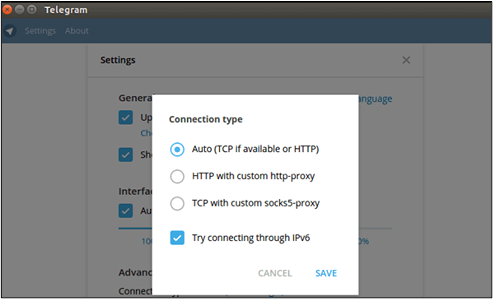
Étape 4. Appuyez sur le bouton « Enregistrer » lorsque vous avez terminé.
Maintenant, vous devez fermer votre application pour une fois. Au bout d'un moment, cliquez sur l'application pour l'ouvrir et télécharger les vidéos souhaitées.
Correctif 5. Désactiver le mode d'économie de batterie
Le mode d'économie de batterie de votre ordinateur peut créer des problèmes si les vidéos des télégrammes ne se téléchargent pas sur le PC et d'autres applications. Il économise la batterie de votre appareil en cas d'utilisation d'applications en arrière-plan et d'utilisation excessive de données.
🌺Vous devez donc l'éteindre et vérifier si le problème a été résolu.
Étape 1. Accédez à « Paramètres » sur votre ordinateur portable et recherchez « Batterie ».
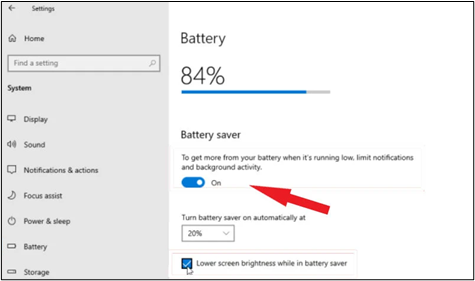
Étape 2. Ici, vous obtiendrez l'option « Économiseur de batterie », sous laquelle un bouton sera basculé.
Étape 3. Cliquez sur ce bouton pour désactiver ce mode.
Il est possible que vous soyez prêt à télécharger n'importe quel fichier à partir de cette application après avoir désactivé l'économiseur de batterie. Gardez à l'esprit que cela peut épuiser beaucoup de batterie. Vous devez donc l'activer une fois que vous avez téléchargé vos fichiers depuis Telegram.
Correctif 6. Contacter le fournisseur de services Internet
Il est possible que tout se passe bien de votre côté, mais votre FAI a effectué certains réglages de son côté. En raison de problèmes particuliers, ils peuvent avoir bloqué certains sites de leurs serveurs. À votre tour, vous ne pourrez télécharger aucun fichier multimédia à partir de ces fichiers comme Telegram.
Vous devriez donc également demander à votre fournisseur d'accès Internet s'il l'a fait. Vous pouvez facilement résoudre ce problème en leur demandant d'exclure ce site de cette liste et de continuer à télécharger des vidéos de manière transparente.
Correctif 7. Vérifier le serveur Telegram et attendez
Telegram est l'une de ces applications qui mettent continuellement à jour leurs serveurs pour permettre aux utilisateurs de ne rencontrer aucun problème lors de la navigation. Il est possible que son serveur soit en maintenance lorsque vous essayez de télécharger une vidéo/photo.
Il est bon de vérifier si le serveur est dans cet état et d'attendre avant de choisir un appareil. Si tout se passe bien, cela signifie que le système était en maintenance, créant un problème de télégramme vidéo ne se téléchargeant pas sur PC.
Correctif 8. Contacter le support client
Si rien n'a fonctionné pour vous, contacter le support client est la seule solution qui reste. Vous obtiendrez les directives exactes pour résoudre ce problème, car ils connaîtront peut-être exactement le problème qui restreint le téléchargement.
Pourquoi je ne parviens pas à télécharger des vidéos depuis Telegram ?
Sans aucun doute, chaque utilisateur de télégramme peut avoir différentes raisons pour lesquelles il y a une erreur de téléchargement des vidéo depuis telegram . Mais nous avons trouvé des raisons communes à plusieurs cas. Ici, nous avons répertorié ces raisons pour vous permettre de comprendre les causes de cette restriction.
- Votre connexion Internet peut créer un problème pour le bon fonctionnement de Telegram.
- Il est possible que votre système ne dispose pas de suffisamment d'espace.
- L'application Telegram ne répond pas en raison d'une utilisation excessive.
- Vous avez peut-être défini la limite inférieure de téléchargement pour le téléchargement de médias à partir de Telegram.
- Vous pouvez utiliser une ancienne version de l'application qui entre en conflit avec les paramètres du PC.
Ces raisons courantes peuvent provoquer ce problème et vous empêcher de télécharger des vidéos depuis Telegram. Si vous rencontrez des problèmes pour télécharger des vidéos à partir d'autres réseaux sociaux comme Youtube, le message suivant peut vous aider :
Impossible de télécharger la vidéo Youtube sur PC
Conseil de pro : télécharger des vidéos sans problème
Si vous n'avez pas résolu le problème de téléchargement de vidéos depuis Telegram, vous devez utiliser EaseUS Video Downloader . Cet outil avancé peut vous aider à télécharger des vidéos depuis n'importe quelle plateforme, notamment YouTube, Facebook, Telegram, etc.
Il n'est pas nécessaire d'apprendre à télécharger des vidéos Telegram, qui ne sont pas téléchargeables lors de l'utilisation de cet outil. Il vous permet d'obtenir des vidéos de haute qualité sans aucun obstacle ni restriction. De plus, vous pouvez utiliser son convertisseur intégré pour convertir des vidéos afin d'économiser de l'espace sur votre appareil.
Télécharger pour Win
100% Sécurisé
Télécharger pour Mac
100% Sécurisé
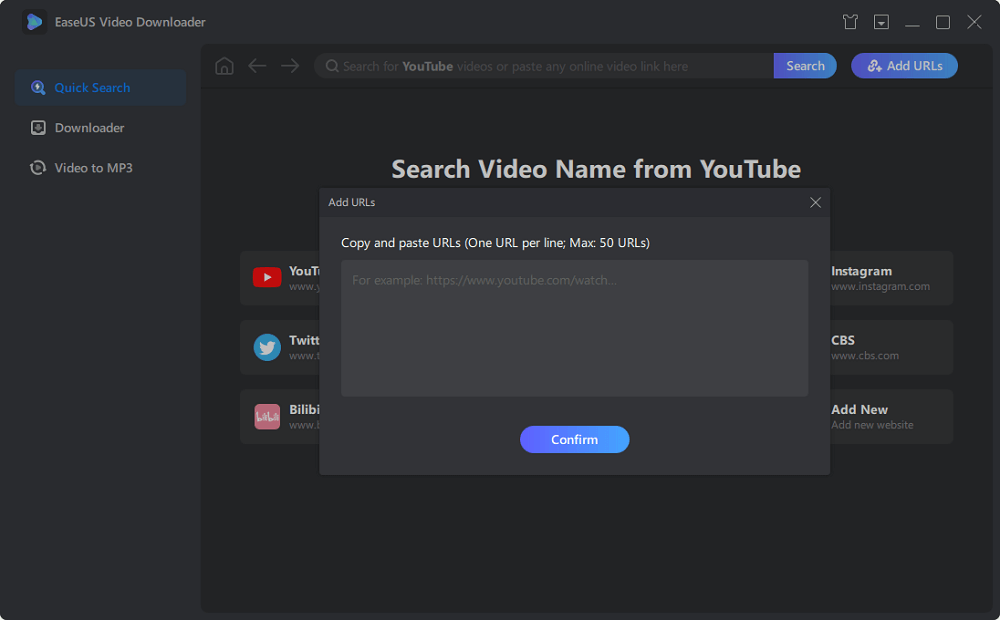
Caractéristiques:
- Il permet aux utilisateurs de télécharger des vidéos depuis le site Web en quelques clics ;
- Aucune restriction de téléchargement sur les plateformes sociales ne limitera vos téléchargements ;
- Il permet aux utilisateurs de télécharger des vidéos sans nuire à la qualité ;
- Cet outil n'affichera aucune publicité ni filigrane sur l'écran ;
Il n'y a rien de mal à dire qu'il s'agit du meilleur téléchargeur de vidéos, car il prend en charge le téléchargement de vidéos avec sous-titres. Nous vous recommandons de télécharger ce logiciel et d'obtenir vos vidéos préférées sur votre système pour une navigation fluide.
Conclusion
Dans cet article de blog, nous avons discuté des solutions pour résoudre le problème de téléchargement de vidéos de télégrammes sur PC. Nous avons partagé un guide complet pour vous permettre de bien les comprendre en fonction des raisons à l'origine de ce problème.
Si vous ne voulez pas rencontrer de tels problèmes, nous vous recommandons d'utiliser EaseUS Video Downloader. Il vous aidera à télécharger des vidéos depuis Telegram, YouTube, Facebook, Instagram et d'autres plateformes en ligne.
Les gens demandent aussi
1. Comment vider le cache Telegram sur un PC ?
Vous pouvez vider le cache de l'application Telegram sur votre PC en suivant ces étapes.
- Étape 1. Ouvrez l'application « Telegram ». Appuyez sur l'icône « Trois lignes » pour ouvrir le menu.
- Étape 2. Accédez à « Paramètres », puis choisissez « Avancé ».
- Étape 3. Recherchez « Gérer le stockage local » sous l'option « Données et stockage ».
- Étape 4. Ouvrez cette section et cliquez sur l'option « Effacer tout » pour vider les caches.
2. Où se trouve le fichier vidéo Telegram sur PC ?
Les fichiers vidéo Telegram sont stockés dans le dossier « Télécharger » de votre PC. Vous pouvez accéder aux paramètres de l'application pour confirmer le chemin de téléchargement si vous ne voyez pas les fichiers téléchargés dans ce dossier.
3. Comment puis-je réparer la connexion Telegram sur mon PC ?
Si votre connexion Internet n'est pas compatible avec Telegram, vous pouvez facilement modifier la connexion. Mais si les paramètres de connexion de l'application sont modifiés, vous pouvez accéder aux paramètres de l'application et définir le type de connexion sur « TCP si disponible ou HTTP ».